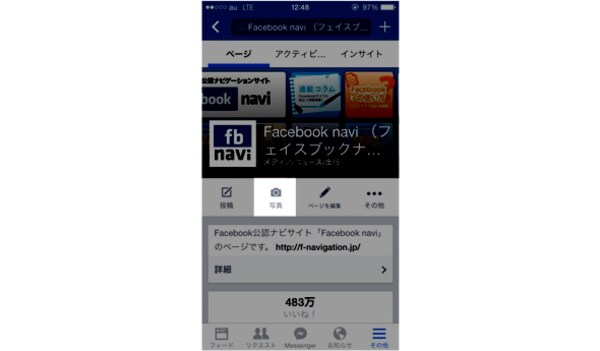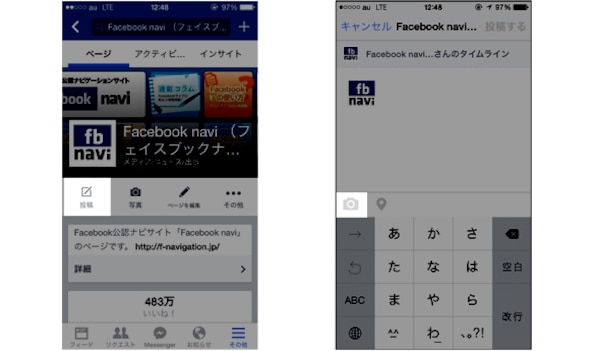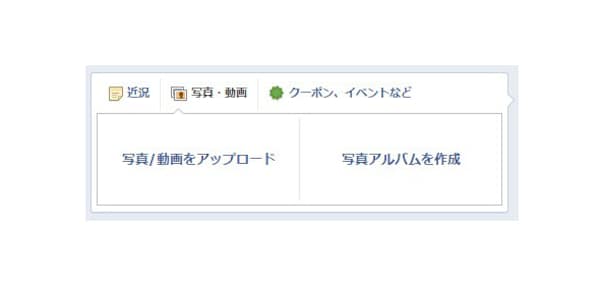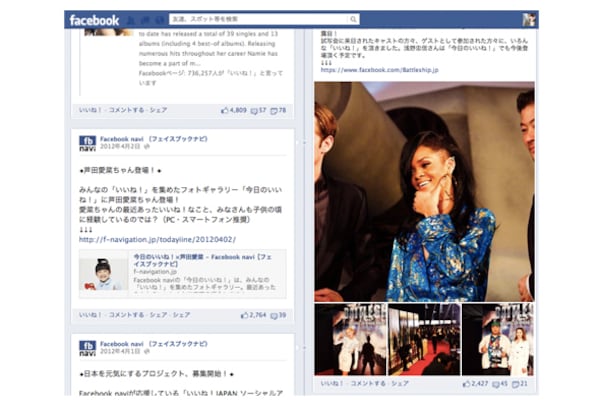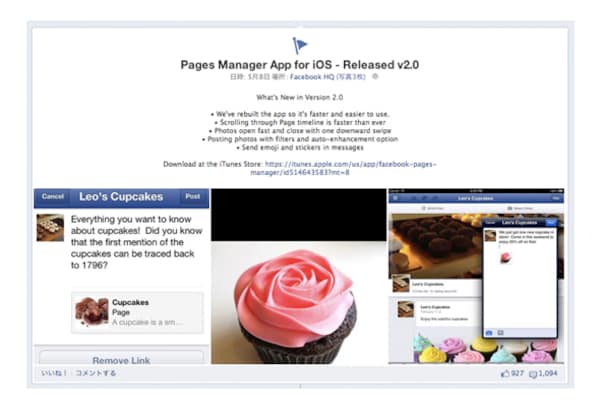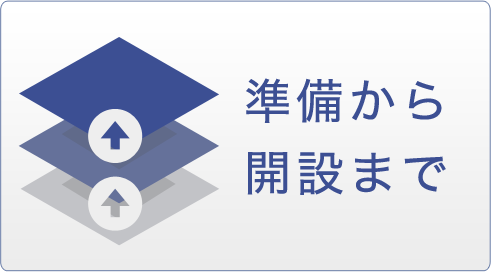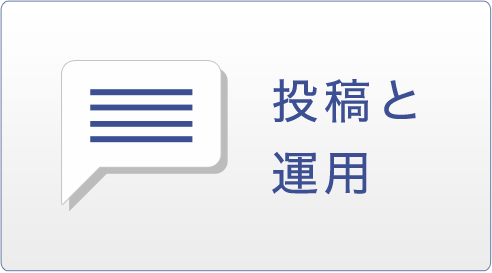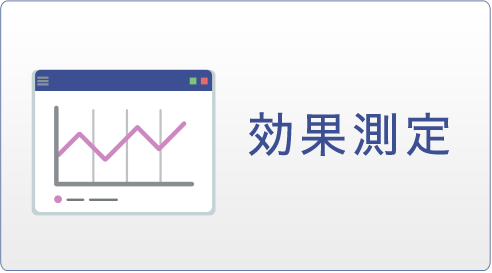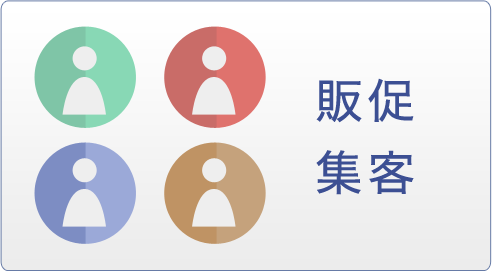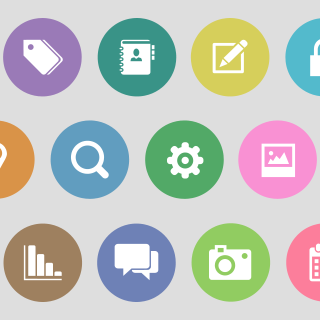「写真・動画」の投稿の仕方を覚えよう
Facebookページから送られる投稿は、テキストだけのものよりも、視覚的にインパクトのある写真や動画を含んだものの方が、より大きな反響を得られる傾向にあります。時間や季節、イベントなどにあわせて写真や動画をうまく活用することで、ファンに楽しんでもらえるコンテンツを作っていきましょう。
「写真・動画」の投稿の仕方-スマートフォンアプリの場合-
「写真・動画」の投稿の仕方-PCの場合-
写真の最適なサイズ
タイムラインで表示される画像サイズは、通常404×404ピクセルです。これより小さいサイズにすると目立たなくなってしまいますので、注意が必要です。
また、ハイライトにすると843×403ピクセルで表示されますので、大きく目立たせたい写真はこのサイズでアップロードしておきましょう。
動画の最適なサイズ
Facebookにアップロードした動画は、タイムライン上でそのまま見ることができます。動画の仕様は、MOVまたはMP4フォーマットでAACオーディオのH.264が最適です。
また、Facebookのエンコーダによって動画サイズが変更されないように、画面の長辺が1280ピクセルを超えないようにしておきます。長辺が1280ピクセル未満の場合、動画サイズが16ピクセルの倍数になるよう、9×16~16×9のアスペクト比にすると、圧縮が最適化されます。
動画のフレームレートは30fps未満、ステレオ音声のサンプルレートは44,100hzに設定します。